Energiebesparingsmodus inschakelen op de iPhone, iPad, en Mac
Naar mate de batterij van de iPhone, iPad, en Mac steeds beter wordt, en Apple ook steeds beter wordt in het optimaal gebruik er van, is het steeds eenvoudiger om de hele dag te werken zonder op te laden.
Toch weet je soms dat je het niet gaat redden. Misschien ben je lang onderweg, en je telefoon veel aan het gebruiken.
Of je moet voor langere tijd op je MacBook kunnen werken, en er is geen stopcontact in de buurt.
Wat doe je dan?
In zo'n geval kun je de Energiebesparingsmodus gebruiken.
De iPhone heeft deze functie sinds iOS 11. Vanaf iPadOS 15 en macOS 12 Monterey is dit ook mogelijk op respectievelijk de iPad en de Mac.
In dit artikel vertel ik je hoe je dit doet, of je het kunt doen, waarom je het zou willen, en ook waarom je het niet zou doen.
Hoe kun je de Energiebesparingsmodus inschakelen op de iPad?
Op de iPhone en iPad kun je de Energiebesparingsmodus op twee manieren inschakelen.
Inschakelen via de app Instellingen
De eerste manier is iets langer, maar wel het meest eenvoudig:
- Open de app Instellingen op de iPhone of iPad
- Navigeer naar "Batterij" (voor de iPad is dit in de linkerkolom)
- Zet hier het schuifje aan bij Energiebesparingsmodus
Energiebesparingsmodus is nu ingeschakeld.
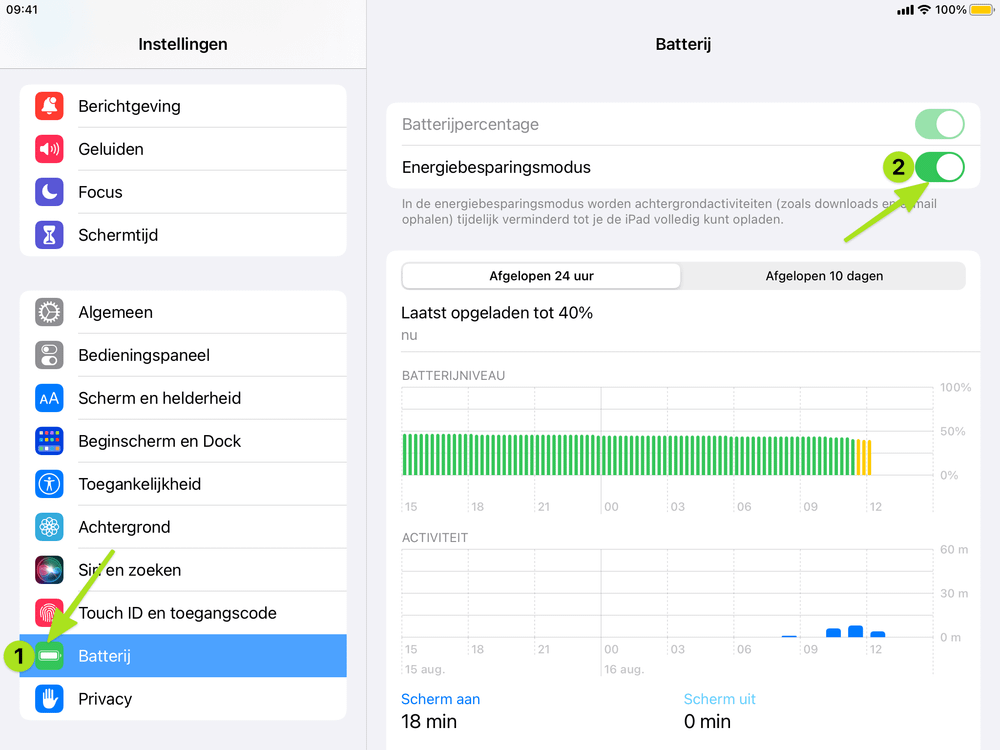
Schakel Energiebesparingsmodus in via de app Instellingen
Inschakelen via het Bedieningspaneel
De andere methode is iets sneller, maar kan iets complexer lijken.
In dit geval moeten we ons bovendien één keer eerst voorbereiden.
Dit doen we als volgt:
- Open de app Instellingen
- Navigeer naar Bedieningspaneel (voor de iPad: in de linkerkolom)
- Als "Energiebesparingsmodus" al in de lijst staat van "Toegevoegde regelaars" hoef je nu niets te doen.
- Staat Energiebesparingsmodus nog bij "Meer regelaars"? Tik dan op het groene bolletje met de plus. Energiebesparingsmodus komt nu bij "Toegevoegde regelaars" te staan.
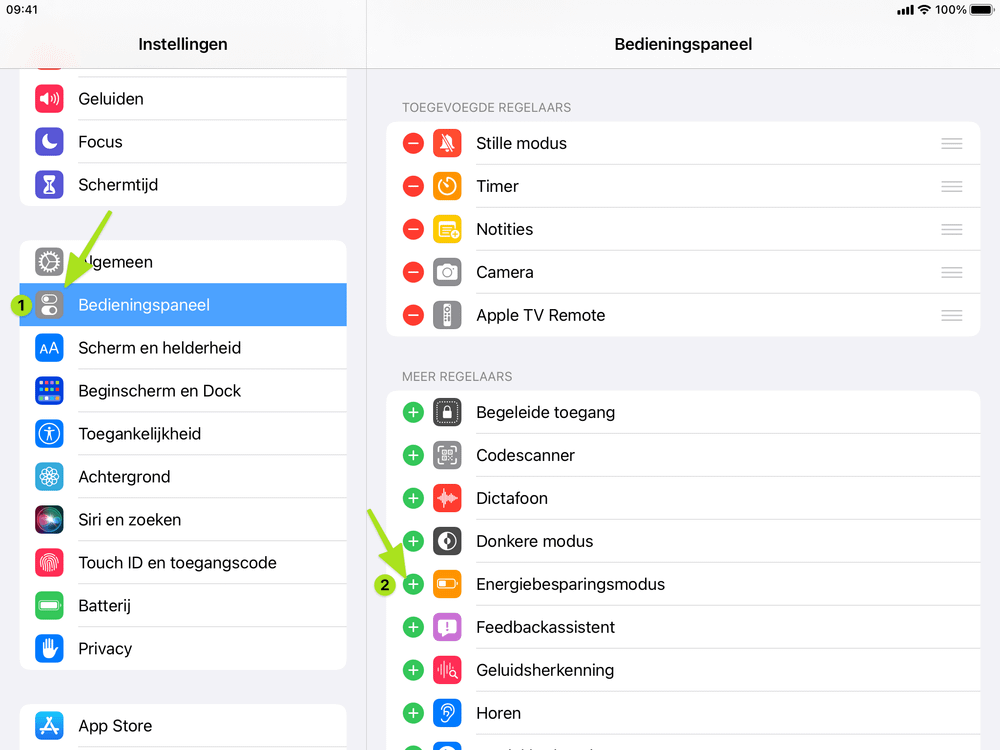
Voeg Energiebesparingsmodus eerst toe aan het Bedieningspaneel voor gebruik
Voortaan kun je Energiebesparingsmodus snel inschakelen:
- Open het Bedieningspaneel:
- Op iPhones mét thuisknop: veeg van beneden in het scherm (ongeveer bij de thuisknop beginnen) naar boven toe
- iPhones zonder thuisknop, en alle iPads: veeg vanuit de hoek rechtsboven, naar beneden toe
- Tik op het icoontje van de batterij, wat zich dan geel "opvult"
Energiebesparingsmodus is nu ingeschakeld.
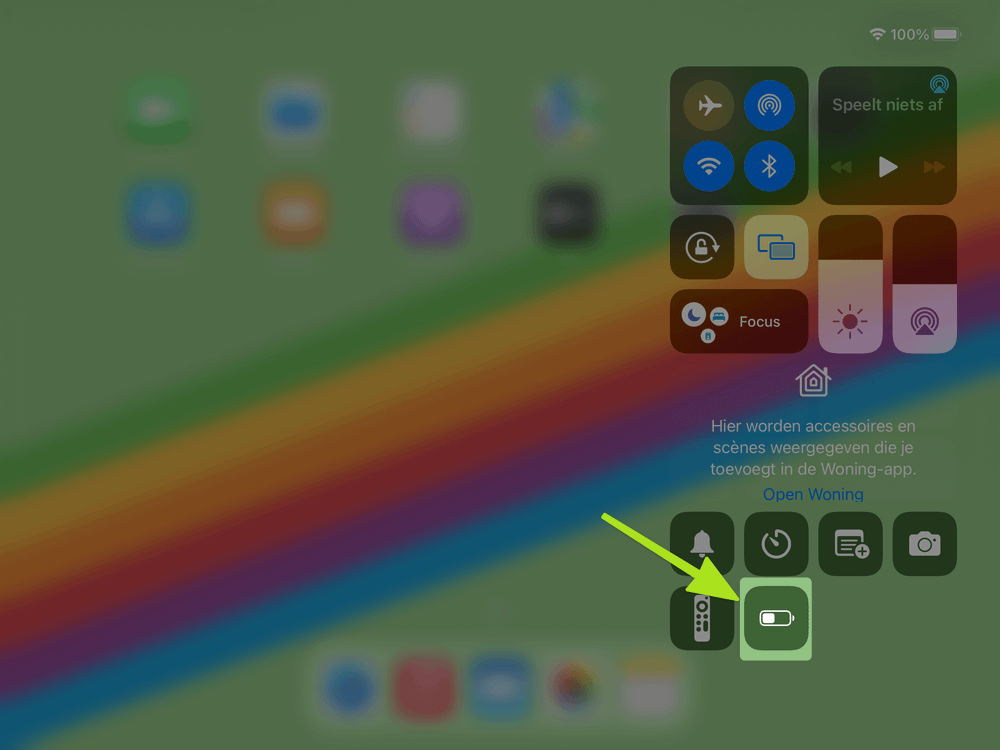
Energiebesparingsmodus is nu snel in te schakelen
Hoe kun je de Energiebesparingsmodus inschakelen op de Mac?
Op de Mac werkt het inschakelen van de Energiebesparingsmodus als volgt:
- Klik linksboven op het "Apple"-menu ()
- Dan op Systeemvoorkeuren
- Navigeer naar "Batterij"
- Afhankelijk of je momenteel werkt vanaf je batterij, of ingeplugd bent in het stopcontact kies je nu:
- Je werkt vanaf batterij, kies "Batterij"
- Je bent ingeplugd in het stopcontact: kies lichtnetadapter
- De onderste optie hier is voor de Energiebesparingsmodus
Er is helaas op de Mac geen methode om dit sneller te bereiken.
Waarom zou ik dit doen?
De eerste vraag is misschien: waarom zou je deze stappen überhaupt doorlopen?
Het antwoord simpel: je doet langer op je batterij. Zou je eerst nog 2 uur met je batterij gedaan hebben, doe je er nu misschien nog wel 3 uur mee.
Hoe groot het verschil exact is hangt er ook vanaf welke apps jij gebruikt, wat je aan het doen bent, hoeveel meldingen er binnen komen, en nog veel meer.
In ieder geval, als alles verder hetzelfde is, zal de Energiebesparingsmodus er voor zorgen dat je langer doet op je batterij.
Het is dus vooral heel handig als je weet dat het nog even duurt voor je kunt opladen, en nog zo lang mogelijk met je batterij wilt kunnen doen.
Waarom zou ik dit niet doen?
Je batterij gaat langer mee. Het icoontje wordt geel in plaats van groen of rood, maar dat maakt verder weinig uit.
Waarom zou je dit niet gewoon altijd doen?
Het is een beetje als de Turbo-knop op oude PC's: je hebt je misschien afgevraagd waarom dat niet gewoon standaard geactiveerd is.1
Om te zorgen dat er minder energie verbruikt wordt, worden sommige functies uitgeschakeld:
- Het scherm is minder helder in deze modus (het lijkt donkerder);
- Met name op de Mac zal de computer iets langzamer draaien. Dit zul je niet snel merken bij e-mail, tekstverwerking, of websites bezoeken. Wel bij zwaarder werk (bijvoorbeeld videobewerking);
- iCloud-fotobibliotheek wordt tijdelijk gepauzeerd. Als je dit gebruikt zullen je foto’s dus (tijdelijk) niet naar iCloud gestuurd worden, en ook nieuwe foto’s uit iCloud-fotobibliotheek worden niet gedownload;
- Apps worden niet in de achtergrond ververst;
- Extra visuele effecten worden utigeschakeld;
- Je kunt Siri nog wel activeren via de thuisknop of zijknop, maar niet door "Hé, Siri" te zeggen;
- Je iPhone of iPad zal automatisch na 30 seconden inactiviteit vergrendelen, zodat het scherm niet langer aan blijft dan nodig is;
- Het ophalen van je e-mail wordt verminderd. Als je echt op een belangrijke e-mail wacht zul je dus zelf af en toe handmatig moeten controleren;
- Op de iPhone en iPad wordt 5G alleen nog gebruikt voor het afspelen van video, en verder niet;
- En ten slotte worden de automatisch downloads gestopt in deze modus.
Al met al betekent dit dat de hele "computer-ervaring" gewoon minder fijn is in de Energiebesparingsmodus.
Maar daar staat tegenover dat je batterij langer mee gaat.
Zoals altijd is dit dus een compromis, en zul je zelf moeten kiezen wat voor jou het meest logisch is.
Onthoud in ieder geval: als je batterij leeg is, kun je helemaal niets meer, dus bij twijfel is het vaak beter om de Energiebesparingsmodus gewoon maar in te schakelen.
Kun jij de Energiebesparingsmodus gebruiken?
De meeste iPhones en iPads ondersteunen de Energiebesparingsmodus.
Op de Mac is de ondersteuning iets meer beperkt.
Kijk hieronder om te zien of jouw computer ondersteuning heeft.
iPhone-modellen met ondersteuning
Voor de iPhone is het iedere iPhone die ondersteuning heeft voor iOS 11.
Dit zijn:
- iPhone SE (originele model uit 2016)
- iPhone (nieuwe model uit 2020)
- iPhone 6
- iPhone 6 Plus
- iPhone 6s
- iPhone 6s Plus
- iPhone 7
- iPhone 7 Plus
- iPhone 8
- iPhone 8 Plus
- iPhone X
- iPhone XR
- iPhone XS
- iPhone XS Max
- iPhone 11
- iPhone 11 Pro
- iPhone 11 Pro Max
- iPhone 12 mini
- iPhone 12
- iPhone 12 Pro
- iPhone 12 Pro Max
Weet je niet zeker welke iPhone je nu hebt? En of je iOS 14 hebt?
Klik hier voor instructies, of kijk deze korte video.
iPad-modellen met ondersteuning
Een iPad moet minstens iPadOS 15 geïnstalleerd hebben om gebruik te maken van de Energiebesparingsmodus.
Deze iPads kunnen dat installeren:
- iPad mini 4
- iPad mini (2019)
- iPad Air 2
- 9,7-inch iPad (2017)
- 9,7-inch iPad (2018)
- iPad Air (2019)
- iPad Air (2020)
- 9,7-inch iPad Pro
- 10,5-inch iPad Pro
- 11-inch iPad Pro (alle modellen)
- 12,9-inch iPad Pro (alle modellen)
Niet zeker welke iPad je hebt, en of je nu iPadOS 13 gebruikt?
Klik hier voor instructies, of kijk de video hier onder.
Mac-modellen met ondersteuning
Op de Mac geldt het natuurlijk alleen voor de laptops, en niet voor de Mac mini, iMac, of Mac Pro.
Maar het is ook niet beschikbaar op iedere MacBook. Specifiek de MacBook Air staat niet in de lijst.
Het werkt wél op de MacBook Pro (modellen vanaf 2016), en de 12-inch MacBook (modellen vanaf 2016).
Om te controleren welke Mac je hebt kun je hier klikken voor de instructies, of deze video volgen:
De reden daar was overigens dat het dan voor sommige programma's te snel zou gaan. Die gingen er van uit dat een computer een bepaalde maximum snelheid zou hebben, en wanneer het plots sneller gaat konden ze daar niet mee omgaan. ↩︎

